几种常见修复win10系统情况及修复方法介绍
更新日期:2024-03-22 21:13:40
来源:转载
刚开始使用windows10系统的用户,很多都会碰到win10系统启动失败的情况。而最好的解决方法就是使用启动中【疑难解答】的重置电脑功能来修复win10系统。下面,小编来向大家分享几种常见修复win10系统情况及具体修复方法。
情况一:
1、首先是win10能够正常进入系统的情况,这时候,只需要首先打开左下角的开始菜单,选择【设置】。如下图。
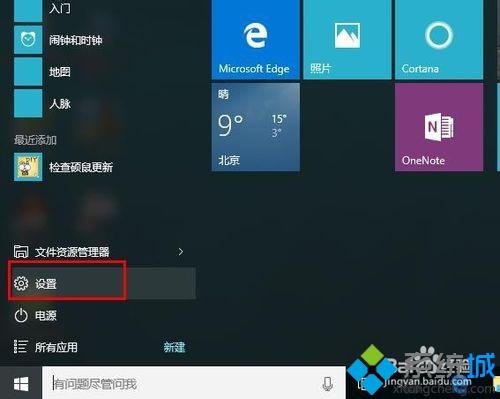
2、选择【更新与安全】。
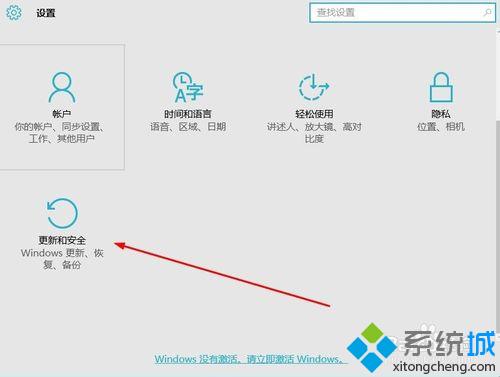
3、然后选择【恢复】——重置此电脑的【开始】。请注意,请注意保存您C盘的重要个人资料,当然包括桌面的资料,因为这样重装win10系统之后会删除掉原来的非系统文件。

4、然后选择【保留我的文件】。如下图。
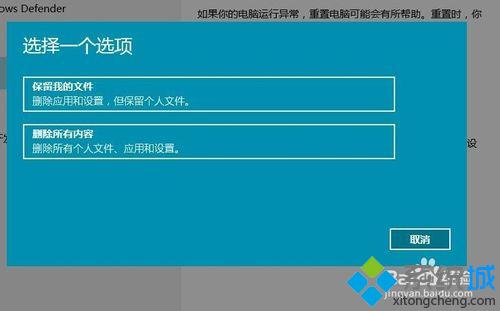
5、然后显示正在准备。
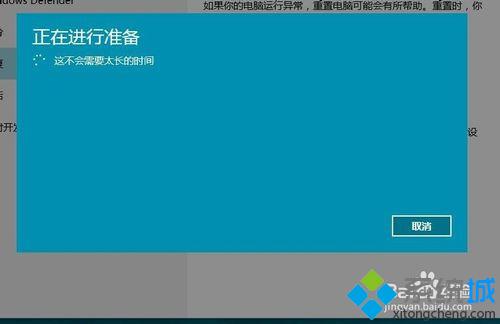
6、然后系统会重新启动,显示正在安装windows,有进度条显示,需要注意:安装过程电脑会重启数次,不要关闭电脑电源。

7、正在获取更新。

8、设置一些基本信息。
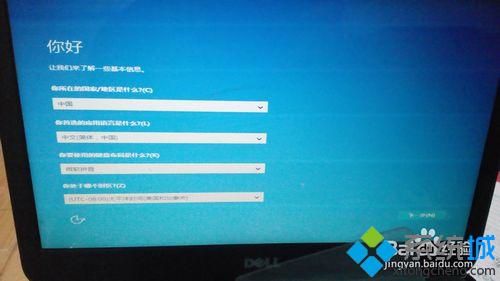
9、正在进行最后的配置。

10、安装成功,进入win10桌面。

情况二:
1、第二种情况就比较悲惨一些,就是windows10启动失败,win10启动不了陷入无限重启的杯具。这时候在启动动画界面会显示高级选项和疑难解答。选择【疑难解答】。如下图。
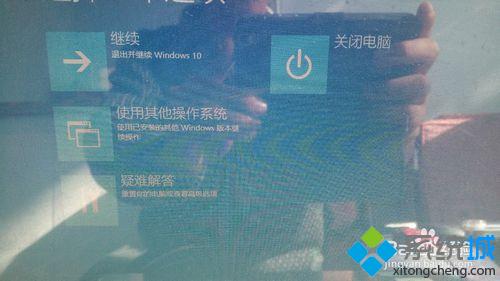
2、然后就可以有多个修复选项可以尝试。建议首先使用【启动修复】来修复妨碍windows加载的问题。
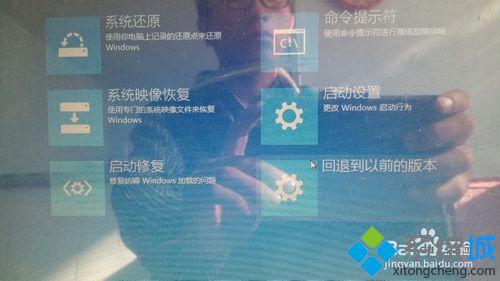
以上就是小编介绍的常见修复win10系统情况及对应修复方法的介绍了。遇到需要修复系统的win10用户,可以按照自己的需求,选择对应方法进行操作!
相关推荐:
- monterey12.1正式版无法检测更新详情0次
- zui13更新计划详细介绍0次
- 优麒麟u盘安装详细教程0次
- 优麒麟和银河麒麟区别详细介绍0次
- monterey屏幕镜像使用教程0次
- monterey关闭sip教程0次
- 优麒麟操作系统详细评测0次
- monterey支持多设备互动吗详情0次
- 优麒麟中文设置教程0次
- monterey和bigsur区别详细介绍0次
周
月











